Aprenda a reproduzir vídeo ao contrário com o software 3 Elite
Muitos vídeos em andamento enviados em todas as diferentes plataformas de compartilhamento de vídeo já adicionaram o efeito reverso para tornar seus vídeos algo novo aos olhos do espectador. Então, neste artigo vamos falar sobre como reproduzir um video ao contrario com etapas detalhadas e software diferente que você pode usar. Então, continue lendo este artigo para ter uma ideia sobre como reverter o vídeo.
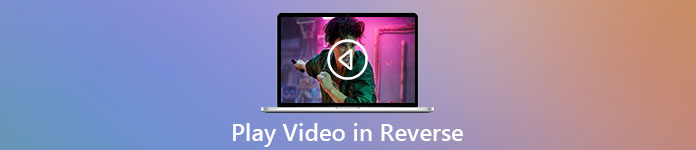
Parte 1. Melhor maneira de reproduzir vídeo ao contrário
O conversor fenomenal já deu o primeiro passo na edição de vídeo, principalmente na reversão. Como muitos usuários já usam essa ferramenta para tornar seus vídeos excelentes. O Video Converter Ultimate já provou muito mais do que eles esperavam para seu cliente fiel. Além disso, este software oferece muitos recursos avançados que você pode usar para tornar sua gravação algo novo aos olhos dos espectadores. Então, você quer saber como reproduzir um video no reverso e salvá-lo? Em seguida, siga os passos abaixo e experimente por si mesmo.
Passo 1. Antes de poder usar o Video Converter Ultimate, você precisará baixá-lo primeiro. Instale-o e faça a configuração rápida e fácil.
Download grátisPara Windows 7 ou posteriorDownload seguro
Download grátisPara MacOS 10.7 ou posteriorDownload seguro
Passo 2. Vou ao Caixa de ferramentas e localize o Video Reverser.
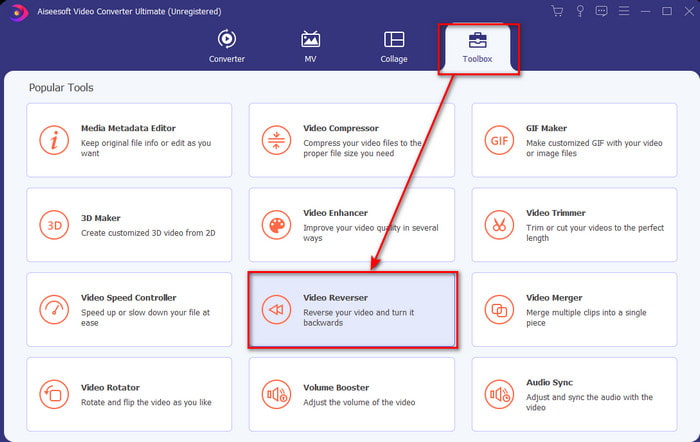
Etapa 3. Para adicionar o arquivo, clique no botão + e uma pasta será exibida. Selecione o arquivo de vídeo e clique em Abrir para inserir o arquivo.
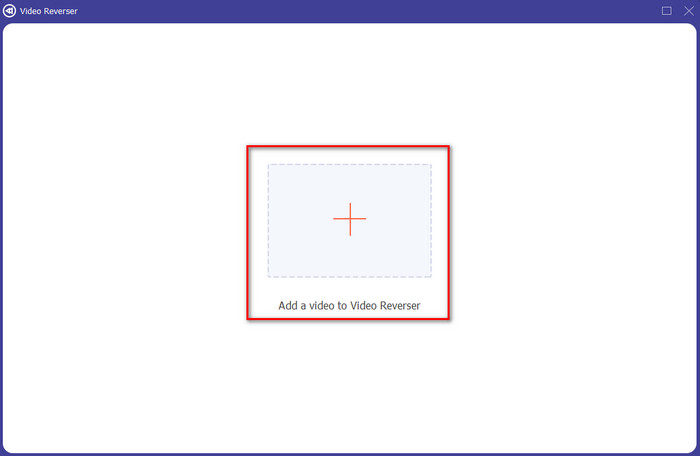
Passo 4. Mudar o reproduzir dentro e fora se você quiser fazer o vídeo curto. Então clique Exportar para iniciar o salvamento do vídeo reverso em sua área de trabalho.
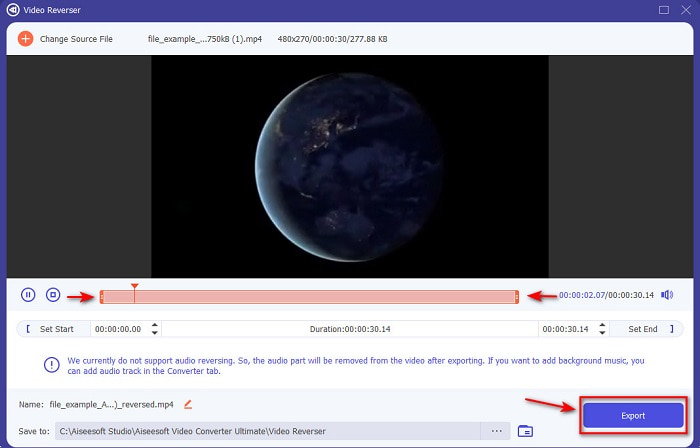
Etapa 5. Após a exportação do vídeo, uma pasta com o reverso do vídeo será exibida na tela. Clique no arquivo para assistir ao vídeo invertido.
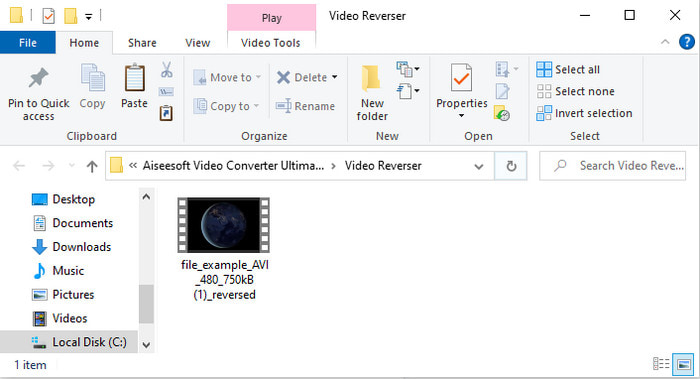
Prós
- Ele tem muitos recursos avançados e é muito mais fácil de manusear do que o Adobe Premiere Pro.
- Ele suporta todos os formatos de vídeo. Portanto, não precisa se preocupar se o seu vídeo estiver no formato AVI, MP4, MKV, MOV ou outro.
- Adequado para profissionais e iniciantes que desejam ter uma ferramenta simples que fornece um recurso de conversão fenomenal.
Contras
- É pago, mas o preço é muito menor se o compararmos com o software profissional de estreia.
- Antes de poder acessar a ferramenta, você precisará baixá-la primeiro.
Parte 2. Como reproduzir um vídeo ao contrário no iMovie
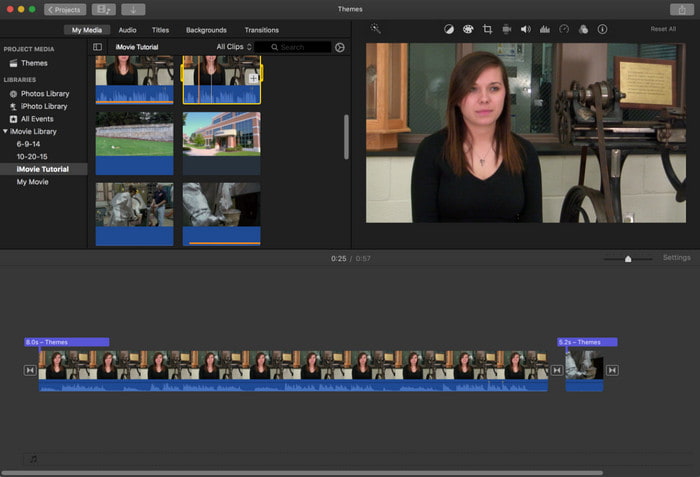
iMovie é o editor de vídeo nativo que você pode usar gratuitamente no Mac. Essa ferramenta já vem pré-instalada no drive, portanto você não precisará fazer o download da ferramenta para acessá-la. Então, se você quer saber como reproduzir um vídeo ao contrário no iMovie em seguida, siga as etapas abaixo.
Passo 1. Abra o iMovie no seu Mac. Em seguida, arraste o arquivo para o Linha do tempo.
Passo 2. Clique no relógio como forma botão e marque o Marcha ré. Em seguida, ajuste a velocidade para Normal, Lento, Rápido e muito mais.
Etapa 3. Para salvar a saída clique no botão Exportar botão e salve-o em sua galeria.
Prós
- Não é necessário fazer download e é gratuito para todos os usuários de Mac.
- Fácil de usar para edições rápidas que você gostaria de fazer imediatamente.
- Possui recursos de salvamento automático, portanto, não há necessidade de comandar + S.
Contras
- Exportar vídeos aqui levaria muito tempo.
- Ele não possui recursos avançados que você precisará como editor profissional.
Parte 3. Como fazer uma reprodução de vídeo ao contrário usando o Adobe Premiere Pro
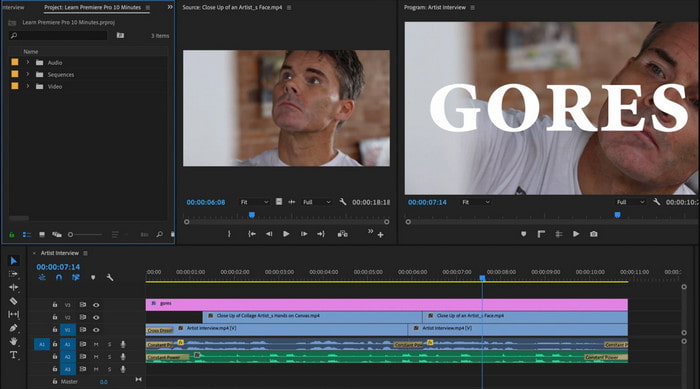
Adobe Premiere Pro é a melhor ferramenta de edição que você pode usar se quiser ter o melhor resultado como profissional. Mas a ferramenta é esmagadora para um iniciante que não tem experiência em edição de vídeos. Então, se você quer aprender como fazer uma reprodução de vídeo no Premiere Pro reverso copie as etapas abaixo de acordo.
Passo 1. Baixe o Adobe Premiere Pro para sua unidade e inicie o software.
Passo 2. Arraste e solte o arquivo de vídeo no Porta de mídia depois transfira para o Linha do tempo. Clique no vídeo e clique com o botão direito do mouse em seguida, vá para o Velocidade/duração.
Etapa 3. Verifica a Velocidade reversa e defina a duração desejada e clique em OK.
Prós
- É a melhor escolha para o editor profissional, pois suporta recursos avançados para saída profissional.
- Ele pode fazer edições pesadas e você precisará produzir vídeos editados de alta qualidade.
- Ele suporta quase todos os formatos de vídeo.
Contras
- É muito caro se você quiser apenas reverter ou fazer uma edição simples.
- Aprender a usar isso levará muito tempo. Basicamente, não é amigável.
- Às vezes, o software trava por motivos desconhecidos.
Parte 4. Perguntas frequentes sobre a reprodução de vídeo ao contrário
Como reproduzir um vídeo ao contrário em um iPhone?
O iPhone não possui um recurso de edição reversa integrado, mas você pode baixar aplicativos que podem ajudá-lo a reverter facilmente no seu iPhone. Como os aplicativos que você pode usar aqui. Então, se você quiser saber mais, clique aqui ligação para ir para o outro reversor de vídeo que você pode usar.
Por que meus vídeos reduzem a qualidade após a reversão?
Pode ser que a saída que você definiu esteja no meio ou no baixo. Mas para evitar isso, você pode definir as configurações como altas para ter um vídeo reverso sem perda de qualidade. No entanto, espere um tamanho de arquivo muito maior do que o de baixa qualidade.
Como posso adicionar sons no meu vídeo reverso?
Todas as ferramentas neste vídeo revertem seu vídeo, mas o áudio não está incluído. Então, se você quiser saber como adicionar música de fundo em seu vídeo, tente ler este artigo. Como explicamos como adicionar áudio ao seu vídeo para torná-lo melhor.
Conclusão
Agora que sabemos como reproduzir um video ao contrario, agora é o momento certo para fazê-lo. Com a ajuda desta ferramenta incrível, você pode encontrá-lo na internet. No entanto, se você deseja fazer um vídeo reverso extra comum do que o iMovie, mas mais barato do que o Premiere Pro, a ferramenta certa para você é o Conversor final de vídeo. Conforme a demanda dos clientes, este software é ótimo em todos os aspectos que você deseja ter na reversão. Portanto, antes de iniciar sua jornada na reversão de vídeo, você deve escolher a ferramenta certa que pode tornar seu vídeo fenomenal. Para saber mais você deve baixar esta ferramenta primeiro e deixar a ferramenta fazer o trabalho.



 Video Converter Ultimate
Video Converter Ultimate Gravador de ecrã
Gravador de ecrã


